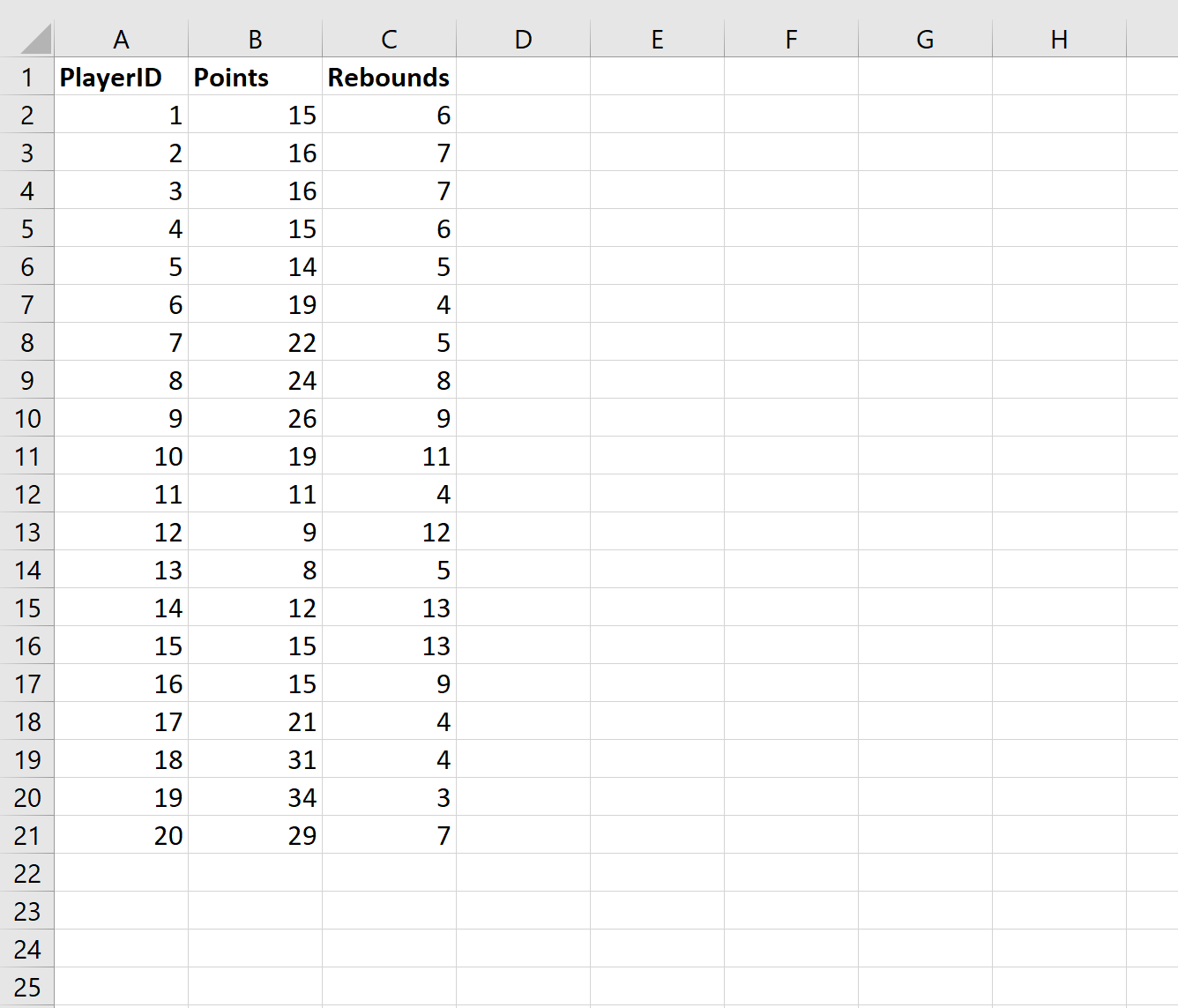Исследователи часто берут образцы из населения и используют данные из выборки, чтобы сделать выводы о населении в целом.
Одним из широко используемых методов выборки является систематическая выборка , которая реализуется с помощью простого двухэтапного процесса:
1. Расположите каждого члена популяции в некотором порядке.
2. Выберите случайную начальную точку и выберите каждого n -го члена для включения в выборку.
В следующем пошаговом примере показано, как выполнять систематическую выборку в Excel.
Шаг 1: введите данные
Во-первых, давайте введем значения для некоторого набора данных в Excel:
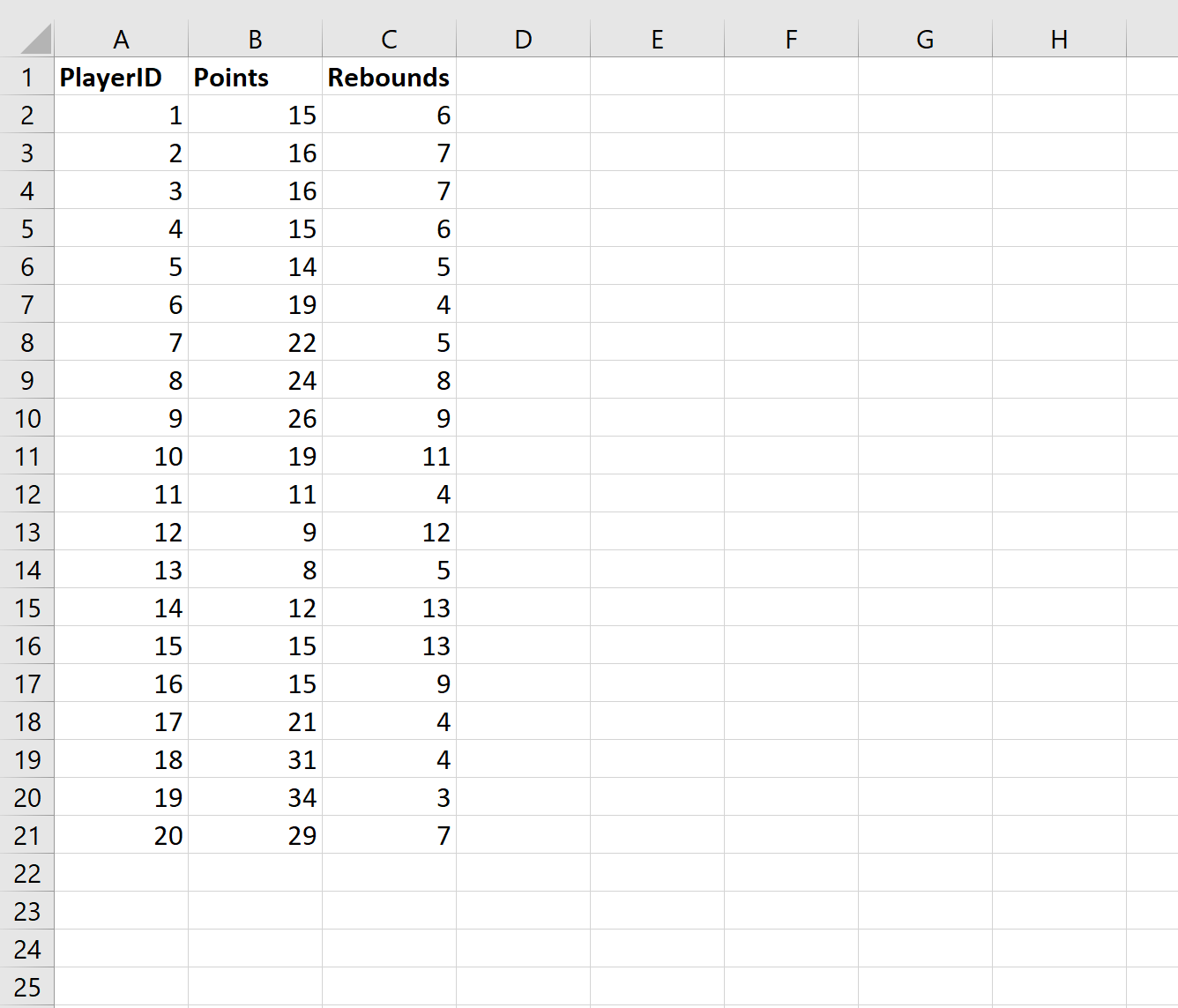
Шаг 2: введите значения параметров
Далее нам нужно решить, сколько значений мы хотим выбрать случайным образом. Для этого примера мы выберем размер выборки n = 4.
Далее мы будем использовать следующие формулы для расчета размера совокупности, размера шага для нашей систематической выборки и случайной начальной точки:
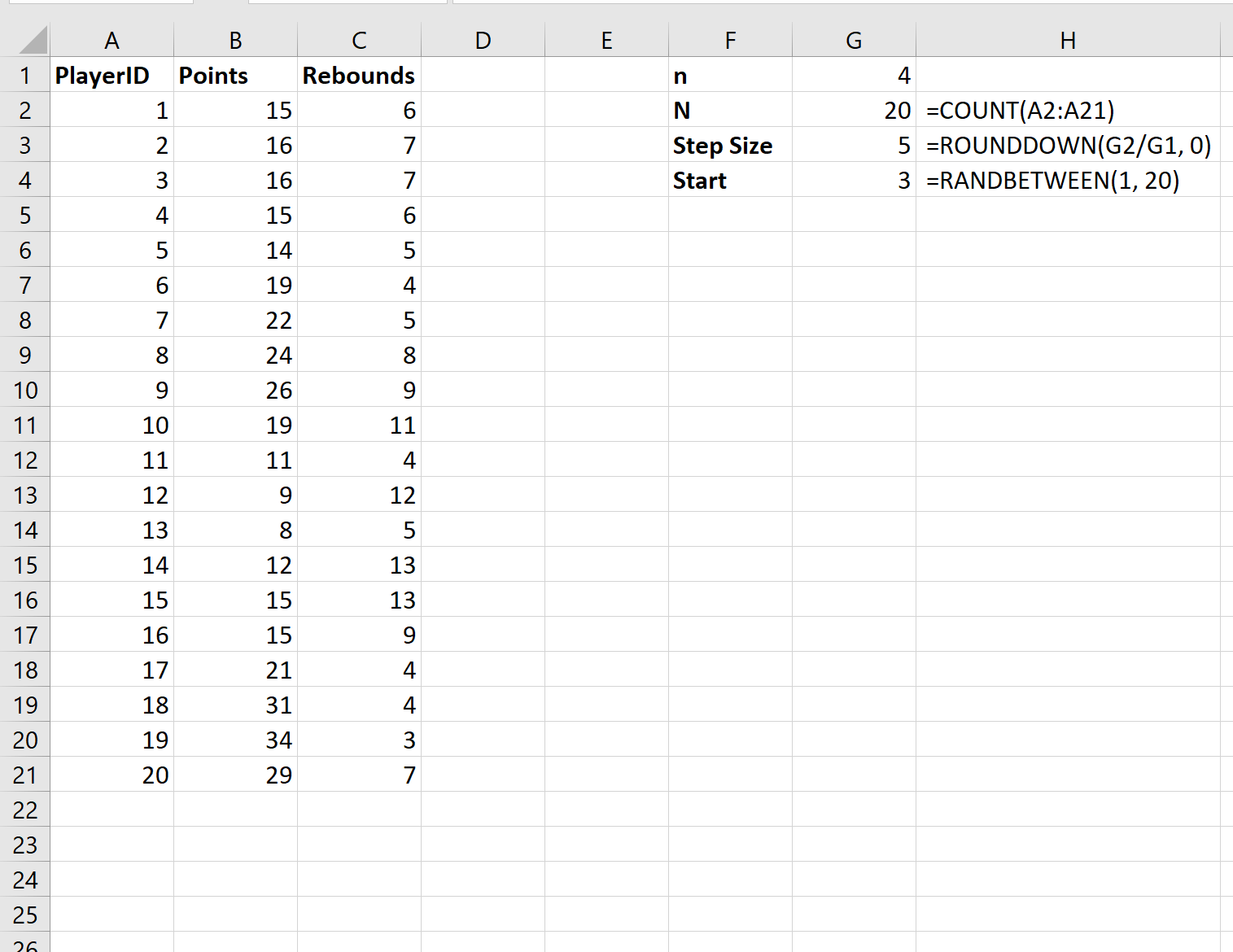
Шаг 3. Пометьте каждое значение данных
Наша функция СЛУЧМЕЖДУ() случайным образом выбрала значение 3 в качестве отправной точки в нашем наборе данных. Таким образом, присвойте значению данных в позиции 3 метку 1, а затем пронумеруйте до размера шага 5:
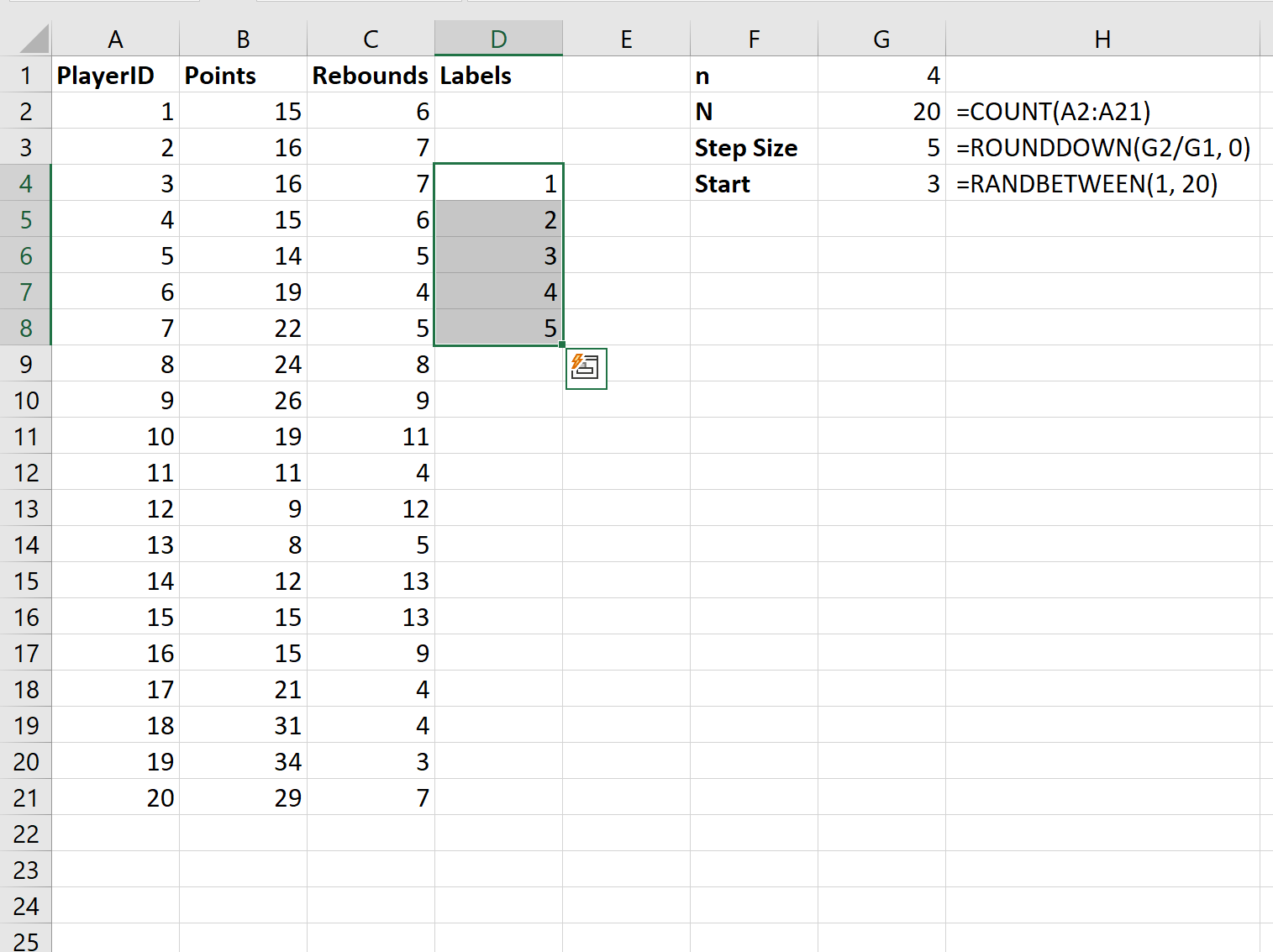
Затем введите =D4 в следующую доступную ячейку:
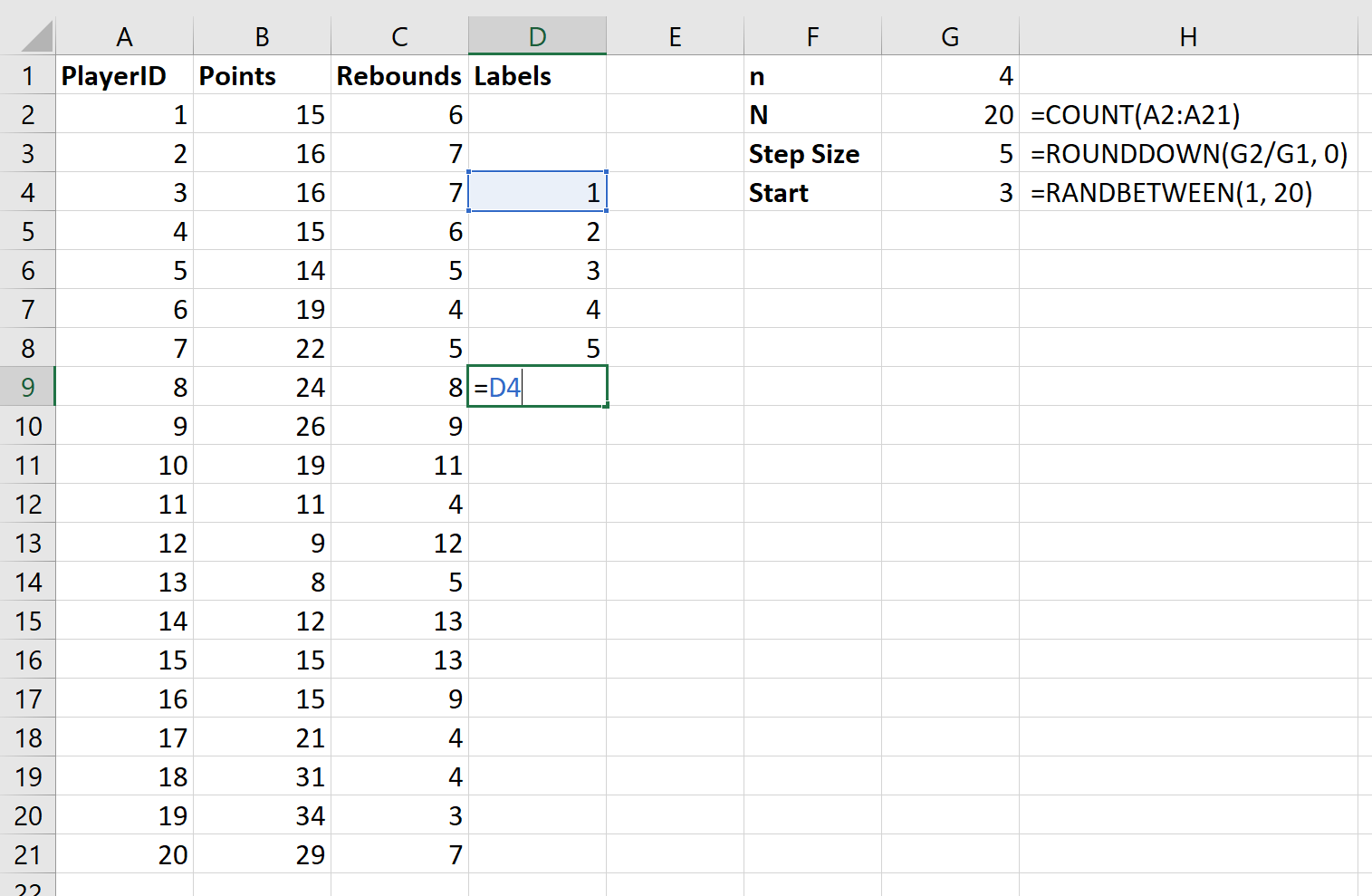
Затем скопируйте и вставьте эту формулу во все оставшиеся ячейки в столбце D. Затем вручную заполните значения в верхней части столбца D:
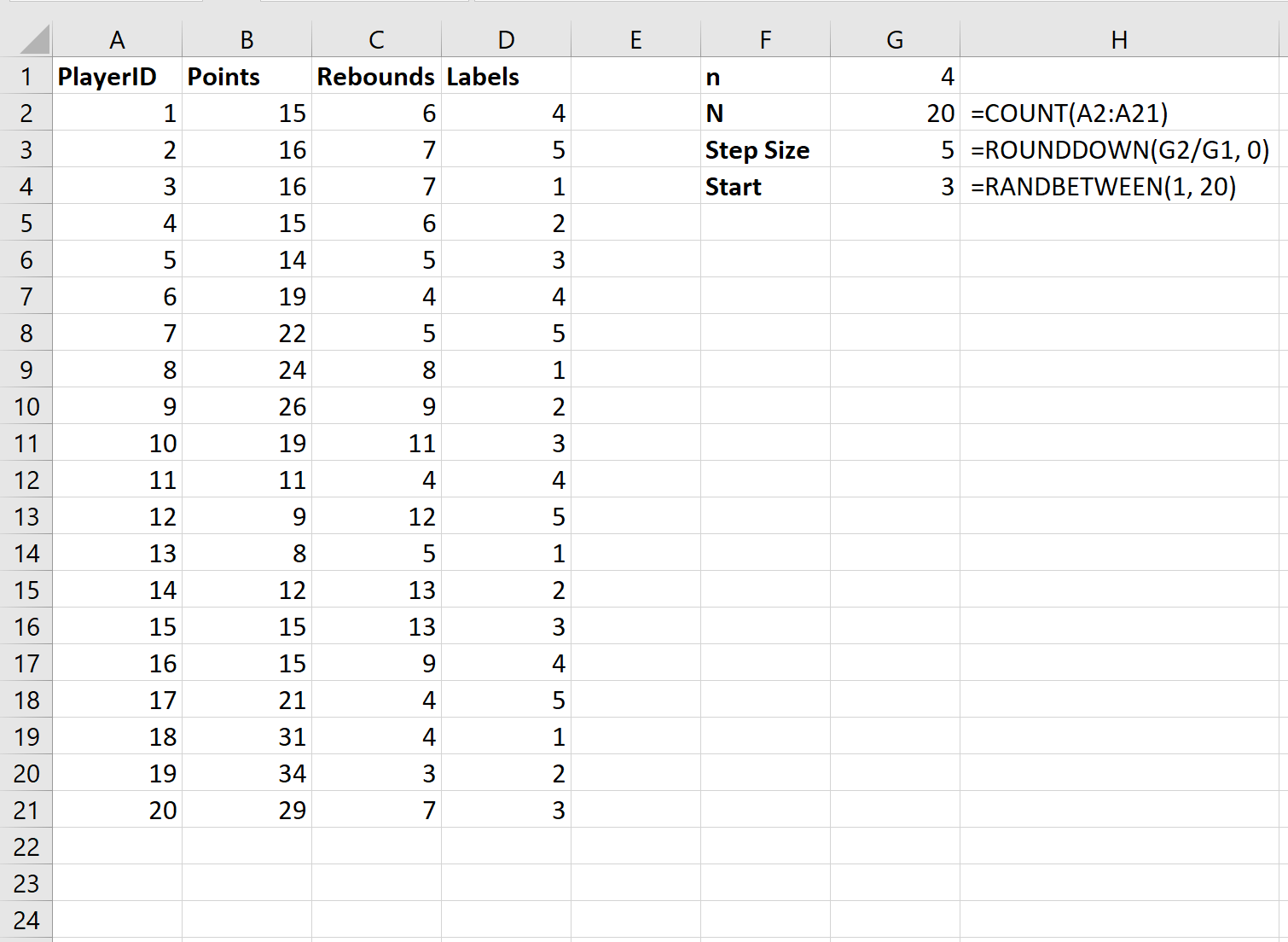
Шаг 4. Отфильтруйте значения
Наконец, нам нужно отфильтровать набор данных, чтобы он включал только те значения данных, которые имеют метку 1.
Для этого щелкните вкладку « Данные » на верхней ленте. Затем щелкните значок « Фильтр ». Затем щелкните столбец « Ярлыки » и отфильтруйте, чтобы включить только те строки, которые имеют метку со значением 1:
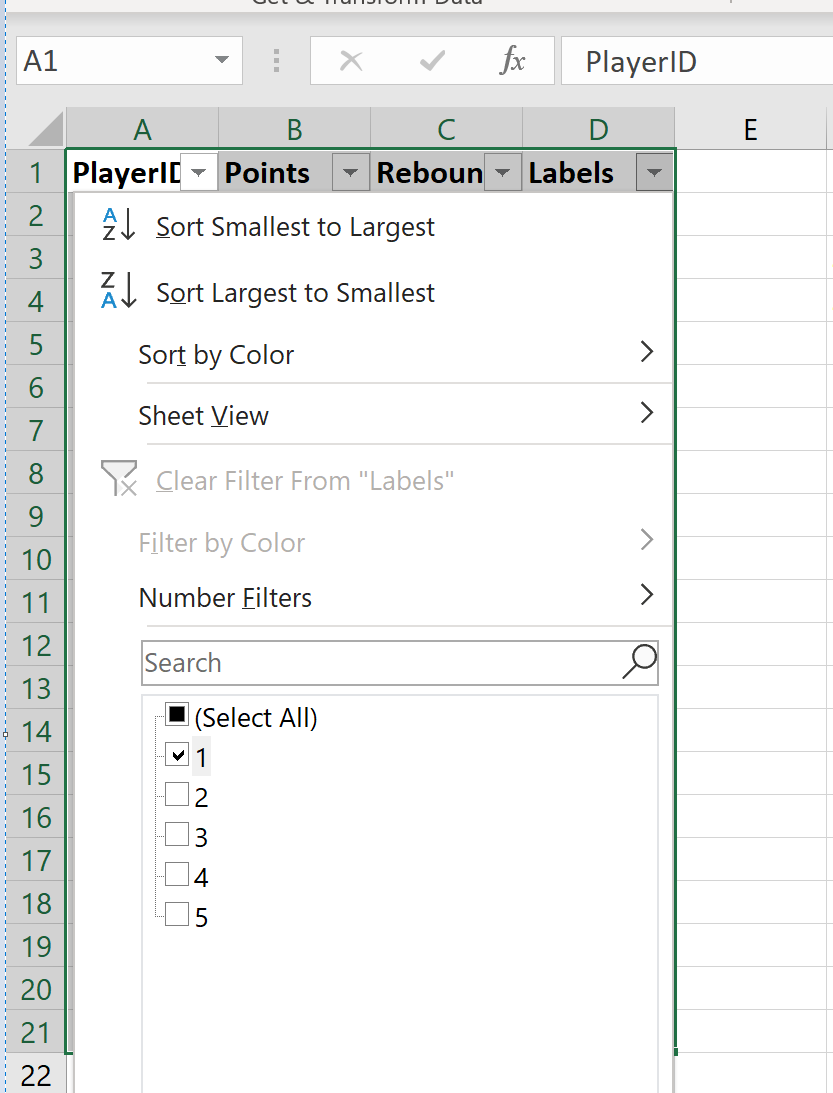
Как только вы это сделаете, данные будут отфильтрованы, чтобы включать только значения данных, которые имеют метку 1:
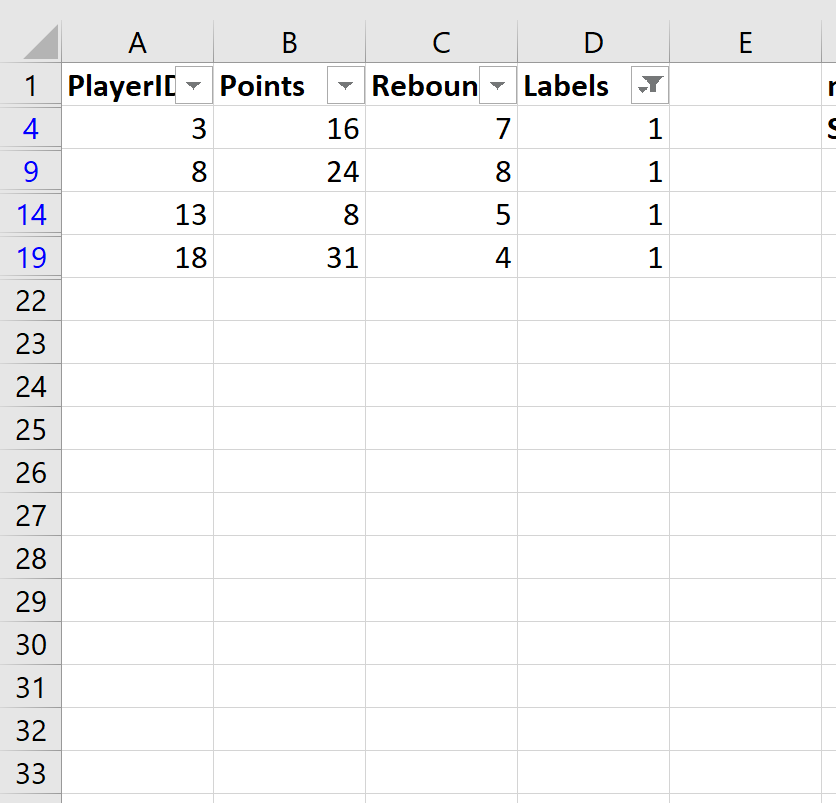
Это представляет нашу выборку размера 4.
Дополнительные ресурсы
Введение в типы методов выборки
Как выбрать случайную выборку в Excel